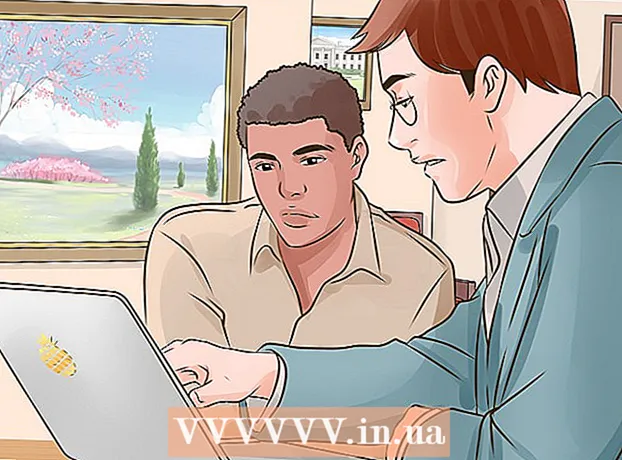লেখক:
John Stephens
সৃষ্টির তারিখ:
21 জানুয়ারি 2021
আপডেটের তারিখ:
1 জুলাই 2024

কন্টেন্ট
পিং কমান্ড আপনাকে এবং অন্য একটি নেটওয়ার্ক নোডের মধ্যে সংযোগের গতি পরীক্ষা করতে দেয়।এই নিবন্ধে, উইকিউইউ আপনাকে দেখায় যে কোনও অপারেটিং সিস্টেমে কীভাবে পিং কমান্ড ব্যবহার করবেন।
পদক্ষেপ
4 এর 1 পদ্ধতি: উইন্ডোজ, ম্যাক ওএস এক্স এবং লিনাক্স
কমান্ড প্রম্পট কমান্ড লাইন ইন্টারপ্রেটার অ্যাপ্লিকেশন বা টার্মিনাল এমুলেটর খুলুন। প্রতিটি অপারেটিং সিস্টেমে একটি কমান্ড লাইন ইন্টারফেস থাকে যা আপনাকে পিং কমান্ড চালানোর অনুমতি দেয়। পিং কমান্ডটি সমস্ত অপারেটিং সিস্টেমে প্রায় একই কাজ করে।
- উইন্ডোজ ব্যবহার করা হলে, কমান্ড প্রম্পট খুলুন। স্টার্ট বোতামটি ক্লিক করুন এবং টাইপ করুন সেমিডি অনুসন্ধান বাক্সে প্রবেশ করুন। উইন্ডোজ 8 ব্যবহারকারী স্টার্ট স্ক্রিন থেকে "সেমিডি" টাইপ করতে পারেন। কমান্ড প্রম্পট চালু করতে এন্টার কী টিপুন।
- যদি ম্যাক ওএস এক্স ব্যবহার করে থাকে তবে টার্মিনালটি খুলুন। অ্যাপ্লিকেশন ফোল্ডারটি খুলুন, তারপরে ইউটিলিটিস ফোল্ডারটি। টার্মিনাল নির্বাচন করুন।
- লিনাক্স ব্যবহার করে, একটি টেলনেট / টার্মিনাল উইন্ডো খুলুন। এগুলি সাধারণত অ্যাপ্লিকেশন ফোল্ডারে আনুষাঙ্গিক ফোল্ডারে থাকে।
- উবুন্টুতে, আপনি এমুলেটরটি খোলার জন্য কীবোর্ড শর্টকাট Ctrl + Alt + T ব্যবহার করতে পারেন।

পিং কমান্ড লিখুন। প্রকার পিং সার্ভার নাম বা পিং আইপি ঠিকানা.- হোস্টনামটি সাধারণত ওয়েবসাইটের ঠিকানা। পরিবর্তে, প্রতিস্থাপন সার্ভার নাম যে ওয়েবসাইট বা সার্ভারে আপনি পিং করতে চান। উদাহরণস্বরূপ, উইকির মূল সার্ভারে পিং করতে টাইপ করুন পিং www.wikihow.com.
- আইপি ঠিকানাটি কোনও নির্দিষ্ট নেটওয়ার্কে আপনার কম্পিউটারের অবস্থান, এটি আপনার স্থানীয় নেটওয়ার্ক বা ইন্টারনেট হোক। আপনি যে আইপি ঠিকানাটি পিং করতে চান তা যদি জানেন তবে এটি প্রতিস্থাপন করুন আইপি ঠিকানা। উদাহরণস্বরূপ, একটি আইপি ঠিকানা পিং করতে, টাইপ করুন পিং 192.168.1.1.
- আপনার ডিভাইসটি নিজে পিং করতে, টাইপ করুন পিং 127.0.0.1.

পিং ফলাফলগুলি পড়তে এন্টার টিপুন। সেগুলি বর্তমান কমান্ড লাইনের নীচে প্রদর্শিত হবে। এই পরামিতিগুলি কীভাবে পড়তে হয় তা জানতে নীচের বিভাগটি দেখুন। বিজ্ঞাপন
4 এর পদ্ধতি 2: ম্যাক ওএস এক্সে নেটওয়ার্ক ইউটিলিটি
ওপেন নেটওয়ার্ক ইউটিলিটি। আপনার অ্যাপ্লিকেশন ফোল্ডারটি খুলুন এবং ইউটিলিটিগুলি নির্বাচন করুন। নেটওয়ার্ক ইউটিলিটি সন্ধান করুন।

পিং ট্যাবে ক্লিক করুন। একটি হোস্টনাম বা আইপি ঠিকানা উল্লেখ করুন।- হোস্টনামটি সাধারণত একটি ওয়েবসাইট ঠিকানা। উইকিহাউর প্রধান সার্ভারকে পিং করতে উদাহরণস্বরূপ, টাইপ করুন www.wikihow.com ফ্রেমে।
- আইপি ঠিকানাটি কোনও নির্দিষ্ট নেটওয়ার্কের কম্পিউটারের অবস্থান, এটি স্থানীয় অঞ্চল নেটওয়ার্ক বা ইন্টারনেট হোক। উদাহরণস্বরূপ, একটি আইপি ঠিকানা পিং করতে, টাইপ করুন 192.168.1.1 ফ্রেমে।
আপনি যে পিং কমান্ডগুলি প্রেরণ করতে চান তার সংখ্যা নির্ধারণ করুন। সাধারণত মাত্র 4-6 পিংস সহ, আপনার খুব ভাল পরিমাপ করা উচিত। প্রস্তুত হওয়ার পরে পিং বোতামটি ক্লিক করুন এবং ফলাফলগুলি উইন্ডোর নীচের অংশে প্রদর্শিত হবে। বিজ্ঞাপন
4 এর 3 পদ্ধতি: পিং কমান্ড থেকে প্রাপ্ত প্যারামিটারগুলি পড়ুন
প্রথম লাইন পড়ুন। প্রথম লাইনটি দেখায় যে আপনি কোন আদেশটি কার্যকর করছেন। এটি আপনার প্রবেশের ঠিকানার পুনরাবৃত্তি করে এবং আপনি কতটা ডেটা প্রেরণ করেছেন তা দেখায়। যেমন:
প্রাপ্ত প্যারামিটারটির পাঠ্য পড়ুন। যখন সাফল্যের সাথে কার্যকর করা হবে, পিং কমান্ড সেই ঠিকানার প্রতিক্রিয়া সময়টি দেখায় এমন লাইনগুলি ফিরিয়ে দেবে। টিটিএল প্যাকেট সংক্রমণে হপগুলির সংখ্যা উপস্থাপন করে। এই সংখ্যাটি যত ছোট, প্যাকেটটি তত বেশি রাউটারগুলির মধ্য দিয়ে যাবে। এখানে সময়টি মিলি সেকেন্ডে রয়েছে এটি নির্দেশ করে যে সংযোগটি স্থাপন করতে কত সময় লাগবে:
173.203.142.5 থেকে উত্তর দিন: বাইটস = 32 সময় = 102ms টিটিএল = 48 (173.203.142.5 থেকে প্রতিক্রিয়া: বাইটস = 32 বার = 102ms টিটিএল = 48
173.203.142.5 থেকে উত্তর দিন: বাইটস = 32 সময় = 105ms টিটিএল = 48 (173.203.142.5 থেকে প্রতিক্রিয়া: বাইটস = 32 বার = 105ms টিটিএল = 48)
173.203.142.5 থেকে উত্তর দিন: বাইটস = 32 সময় = 105ms টিটিএল = 48 (173.203.142.5 থেকে প্রতিক্রিয়া: বাইটস = 32 বার = 105ms টিটিএল = 48
173.203.142.5 থেকে উত্তর দিন: বাইটস = 32 সময় = 108ms টিটিএল = 48 (173.203.142.5 থেকে প্রতিক্রিয়া: বাইটস = 32 বার = 108ms টিটিএল = 48)- পিং থামাতে আপনাকে Ctrl + C চাপতে হতে পারে।
সারাংশ শীট পড়ুন। সবকিছু শেষ হয়ে গেলে, ফলাফলগুলির একটি সংক্ষিপ্তসার প্রদর্শিত হবে। হারানো প্যাকেট মানে সাইটের সংযোগটি নির্ভরযোগ্য নয় এবং ট্রানজিটে ডেটা হারিয়ে যায়। সংক্ষেপে গড় সংযোগের সময়গুলিও প্রদর্শিত হবে:
173.203.142.5 এর জন্য পিং পরিসংখ্যান:
প্যাকেট: প্রেরিত = 4, প্রাপ্ত = 4, হারানো = 0 (0% ক্ষতি),
মিলি-সেকেন্ডে প্রায় রাউন্ড ট্রিপ সময় (আনুমানিক ল্যাপ সময়টি মিলি সেকেন্ডে):
সর্বনিম্ন = 102 মিমি, সর্বোচ্চ = 108 মিমি, গড় = 105 মিমি বিজ্ঞাপন
পদ্ধতি 4 এর 4: সমস্যা সমাধান
আপনার ইনপুট সামগ্রী পরীক্ষা করুন। সর্বাধিক সাধারণ ত্রুটি বার্তাগুলির মধ্যে একটি:
পিংয়ের অনুরোধটি হোস্ট www.wikihow.com খুঁজে পাচ্ছে না। দয়া করে নামটি পরীক্ষা করুন এবং আবার চেষ্টা করুন (পিং কমান্ডটি www.wikihow.com সার্ভারটি খুঁজে পেল না Please দয়া করে চেক করুন এবং আবার চেষ্টা করুন) Usually সাধারণত এর অর্থ আপনি সার্ভারের নামটি ভুলভাবে লিখেছেন।- পুনরায় টাইপ করার চেষ্টা করুন, যেকোন বানানের ভুল সংশোধন করুন। যদি সমস্যাটি থেকে যায়, তবে আর একটি জনপ্রিয় হোস্টনাম চেষ্টা করুন, যেমন একটি অনলাইন অনুসন্ধান ইঞ্জিন বা নিউজ সাইট। যদি কোনও "অজানা সার্ভার" ত্রুটি থাকে তবে সমস্যাটি সম্ভবত ডোমেন নেম সার্ভার।
- পিন করার জন্য সার্ভারের আইপি ঠিকানাটির নামের পরিবর্তে (যেমন 173.203.142.5) ব্যবহার করুন। যদি সফল হয় তবে ডোমেন নেম সার্ভারের জন্য আপনি যে ঠিকানাটি ব্যবহার করেছেন তা ভুল, বা এটি সংযোগ করতে পারে না বা এটি ক্র্যাশ হয়ে গেছে।
আপনার সংযোগ পরীক্ষা করুন। অন্য ত্রুটি বার্তাগুলির মধ্যে একটি:
সেন্ডো: হোস্টের জন্য কোনও রুট নেই (প্রেরণ করুন: সার্ভারে কোনও রুট নেই)। এর অর্থ হ'ল পোর্টের ঠিকানাটি ভুল বা আপনার মেশিনের সংযোগটি কাজ করছে না।- পিং 127.0.0.1: এটি আপনার কম্পিউটার। যদি এটি কাজ না করে, আপনার টিসিপি / আইপি সঠিকভাবে কাজ করছে না এবং নেটওয়ার্ক অ্যাডাপ্টারটি পুনরায় কনফিগার করা দরকার।
- আপনার কম্পিউটার থেকে রাউটারের সাথে ওয়্যারলেস সংযোগ বা সংযোগটি পরীক্ষা করুন, বিশেষত যদি এটি আগে কাজ করে।
- বেশিরভাগ কম্পিউটার নেটওয়ার্ক পোর্টগুলিতে একটি সূচক আলো থাকে যা সংযোগের স্থিতি এবং ডেটা স্থানান্তরিত হওয়ার সময় ঝলক দেয়। যখন পিং কমান্ডটি প্রতি সেকেন্ডে প্রায় 1 প্যাকেটের হারে ডেটা প্রেরণ করে, তখন ডেটা আলো ফ্ল্যাশ করা উচিত।
- রাউটারটিতে ভাল (এবং কোনও ত্রুটি নেই) নির্দেশক আলো রয়েছে কিনা তা পরীক্ষা করুন, যা কম্পিউটারে একটি ভাল সংযোগ দেখায়। ত্রুটির আলো জ্বললে কম্পিউটার থেকে রাউটারে কেবলটি অনুসরণ করুন, এটি সঠিকভাবে সংযুক্ত কিনা তা নিশ্চিত করুন এবং প্রয়োজনে আপনার কেবল বা ব্যান্ডউইথ সরবরাহকারীকে কল করুন।
পরামর্শ
- পিং কমান্ডটি কখন ব্যবহার করা উচিত? অন্য কোনও ডায়াগনস্টিকের মতো পিং কীভাবে এটি কাজ করে তা বোঝার জন্য লাইভ কনফিগারেশনে সেরা ব্যবহার করা হয়। আপনি "পিং -c5 127.0.0.1" ব্যবহার করে আপনার কম্পিউটারে পিং করতে পারেন। প্রথম কম্পিউটার সেটআপের সময়, আপনি যখন নেটওয়ার্ক পরিবর্তন করেন বা আপনি যদি ওয়েবটি সার্ফ করতে না পারেন, তখন আপনার ডিভাইসটিকে প্রমাণীকরণ এবং কনফিগার করার জন্য পিং ব্যবহার করুন তোমার.
- আমার পিং কমান্ডটি কেন ব্যবহার করা উচিত? পিং (সাবমেরিনে ব্যবহৃত ইকোলোকেশনের নাম অনুসারে) প্যাকেটের ধরণের সহজতম ব্যবহার করে। প্রতিক্রিয়া অপারেটিং সিস্টেমের যোগাযোগ সাবসিস্টেম (টিসিপি / আইপি) পোর্টের মাধ্যমে সঞ্চালিত হয়। এটির জন্য কোনও অ্যাপ্লিকেশন প্রয়োজন নেই, কোনও ফাইল অ্যাক্সেস করে না বা কোনও কনফিগারেশন প্রয়োজন requires এটি সবেমাত্র অন্য কোনও ক্রিয়াকলাপকে প্রভাবিত করে। এটি যা দরকার তা হ'ল হার্ডওয়্যার, পোর্টাল, রাউটার, ফায়ারওয়ালস, ডোমেন নেম সার্ভার এবং মিডলওয়্যার সার্ভারগুলি। যদি পিং কমান্ডটি সফল হয় এবং আপনি ব্রাউজার বা অন্য অ্যাপ্লিকেশন সহ টার্গেট সার্ভারটি অ্যাক্সেস করতে না পারেন তবে সমস্যাটি আপনার পক্ষে নয়।
- পিং কমান্ডটি বিভিন্ন বিকল্পের সাথে চালানো যেতে পারে। সহ:
- -সি গণনা। পূর্বনির্ধারিত পরিমাণের সাথে প্যাকেটগুলি প্রেরণ করুন এবং স্টপ করুন। থামার আর একটি উপায় হ'ল -সি টাইপ করুন। এই বিকল্পটি স্ক্রিপ্টগুলির জন্য সুবিধাজনক যা ঘন ঘন নেটওয়ার্কের আচরণ পরীক্ষা করে।
- -t পিং হওয়া অবধি থামেনি (-সি)।
- - আমরা সময়সীমা। টাইমআউট বার্তা বা প্যাকেট প্রদর্শনের আগে সাড়া পাওয়ার জন্য মিলিসেকেন্ডের সংখ্যাটি হারিয়ে গেছে lost দীর্ঘ প্রতীক্ষার সময়গুলি বিলম্বিত সমস্যাগুলি সনাক্ত করতে ব্যবহৃত হয়। পিং-ও 10000. সাধারণত সেলুলার, স্যাটেলাইট বা অন্যান্য উচ্চ ল্যাটেন্সি নেটওয়ার্কগুলিতে অপারেট করা হলে এটি কেবল কার্যকর useful
- -n শুধুমাত্র সংখ্যায় ফলাফল প্রদর্শন করে। এই বিকল্পটি কোনও ডোমেন নেম সার্ভারের সাথে যোগাযোগ এড়ানোর জন্য ব্যবহৃত হয়।
- -পি ছাঁচ টেমপ্লেটটি প্যাকেটের শেষে যুক্ত হেক্সাডেসিমাল ডিজিটের ক্রম। ডেটা নির্ভরতার সমস্যা সম্পর্কে সন্দেহ রয়েছে এমন ক্ষেত্রে এই বিকল্পটি খুব কমই কার্যকর।
- -আর পিং প্যাকেটের বহির্গামী রুট নির্ধারণের জন্য আইপি-র রুট রেকর্ড ব্যবহার করুন। লক্ষ্য সার্ভার সম্ভবত এই তথ্য সরবরাহ করবে না।
- --r রাউটিং টেবিল এড়িয়ে যান। এই বিকল্পটি ব্যবহার করা হয় যখন কোনও রাউটিং সমস্যা সন্দেহ হয় এবং পিং কমান্ড লক্ষ্য হোস্টের কোনও রুট খুঁজে পায় না। এটি কেবলমাত্র সার্ভারগুলির জন্যই কাজ করে যা কোনও রাউটার ব্যবহার না করে সরাসরি লিঙ্ক করা যেতে পারে।
- -স প্যাকেটের আকার। প্যাকেটের আকার পরিবর্তন করুন। খুব বড় প্যাকেটের জন্য পরীক্ষা করুন যা অবশ্যই খণ্ডিত হতে পারে।
- -ভি দীর্ঘ ফলাফল। অত্যন্ত বিস্তারিত তথ্যের সাথে অতিরিক্ত আইসিএমপি প্যাকেট প্রদর্শন করে।
- - বন্যা। প্যাকেটগুলি যত তাড়াতাড়ি সম্ভব প্রেরণ করুন। এই বিকল্পটি উচ্চ চাপের মধ্যে নেটওয়ার্কের কর্মক্ষমতা পরীক্ষা করতে ব্যবহৃত হয় এবং এড়ানো উচিত।
- -L পুনরায় লোড করুন। যত তাড়াতাড়ি সম্ভব পুনরায় লোড প্যাকেটটি প্রেরণ করুন, তারপরে সাধারণ মোডে স্যুইচ করুন।আপনার রাউটারটি কতগুলি প্যাকেট দ্রুত হ্যান্ডেল করতে পারে তা সন্ধানের জন্য এই বিকল্পটি ভাল এবং তাই কেবলমাত্র বড় টিসিপি উইন্ডো আকারের সাথে উপস্থিত সমস্যাগুলি সনাক্ত করার জন্য এটি ভাল।
- -? সমর্থন। এই বিকল্পটি পিং-এ বিকল্পগুলির সম্পূর্ণ তালিকা এবং সিনট্যাক্স ব্যবহার দেখতে ব্যবহৃত হয়।